-
Visual Studio Code下C/C++开发环境的配置及使用
Visual Studio Code下C/C++开发环境的配置及使用
本文引用自作者编写的下述图书; 本文允许以个人学习、教学等目的引用、讲授或转载,但需要注明原作者"海洋饼干叔
叔";本文不允许以纸质及电子出版为目的进行抄摘或改编。
1.《Python编程基础及应用》,陈波,刘慧君,高等教育出版社。免费授课视频 Python编程基础及应用
2.《Python编程基础及应用实验教程》, 陈波,熊心志,张全和,刘慧君,赵恒军,高等教育出版社Python编程基础及应用实验教程
3. 《简明C及C++语言教程》,陈波,待出版书稿。免费授课视频1. 下载并安装mingw-w64编译器工具集
1.1 下载并解压缩
在多数Linux的发布版本中均内置了gcc编译器工具集,对于Windows,我们建议安装mingw。mingw-w64可以简单认为是gcc的Windows的64位迁移版。
点击下述链接下载压缩包:
http://codelearn.club/download/w64devkit-1.16.1.zip
这个压缩包包含下述版本的软件:
GCC 12.2.0 busybox-w32 FRP-4716 GDB 10.2 Mingw-w64 10.0.0 GNU Make 4.2 Vim 9.0 Universal Ctags 20200824 NASM 2.15.05 binutils 2.39 Cppcheck 2.8
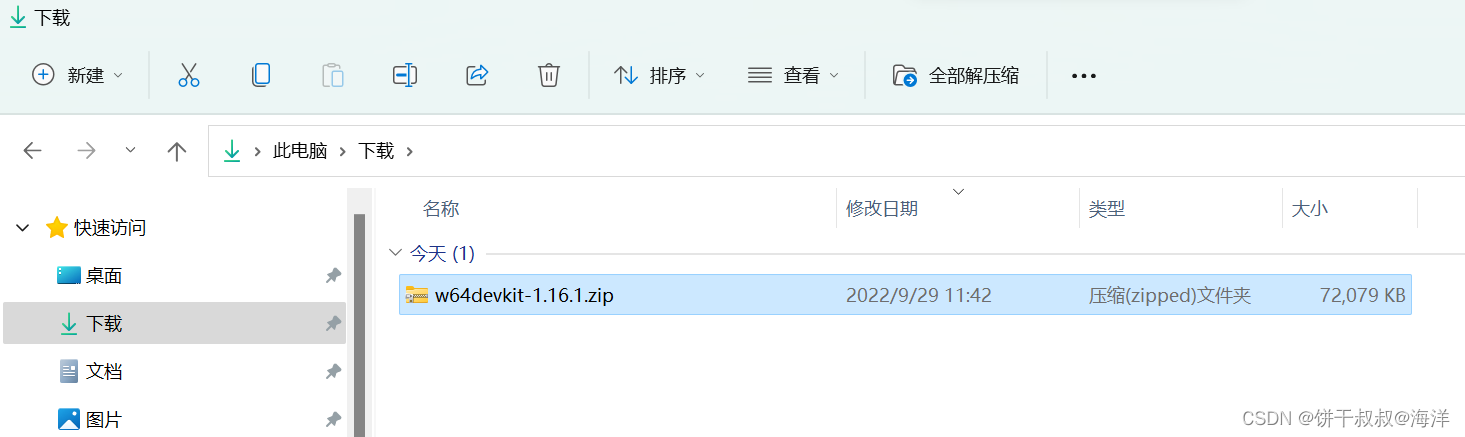
下载完成后,选中该文件,然后点击“全部解压缩”(Windows 11, 在Windows 10上操作界面会稍有区别)。
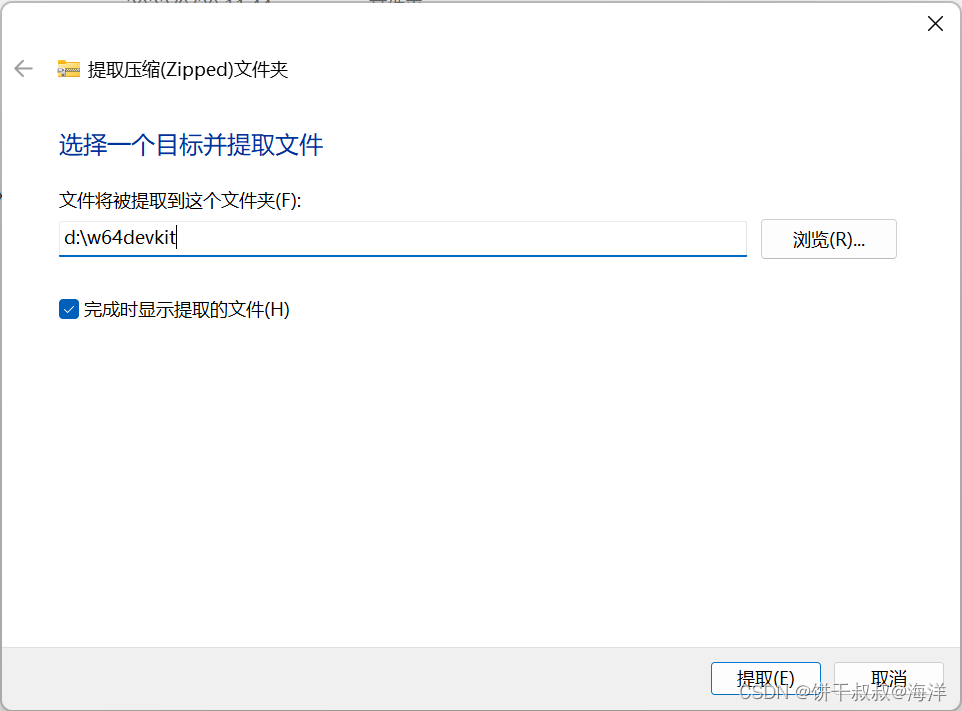
选择合适的目录,然后点击“提取”。此处,我们建议目录名为c:\w64devkit或者d:\w64devkit,尽量避免在目录中包含空格,特殊符号或者中文。

解压缩完成后,得到上述目录结构。
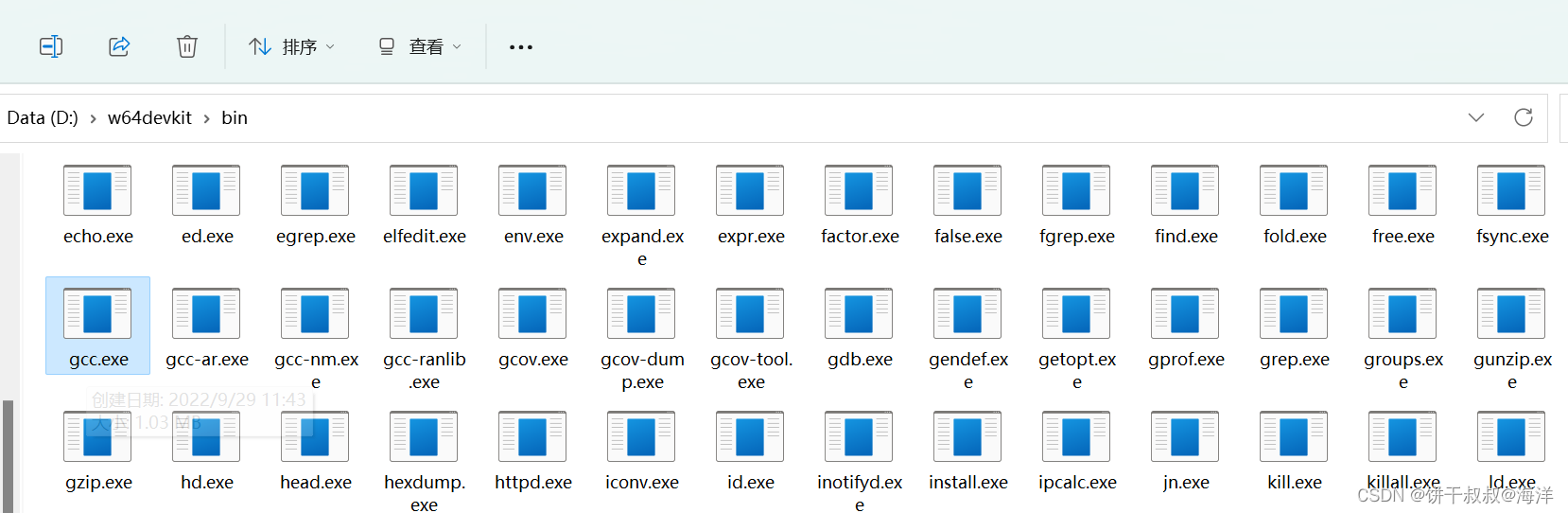
打开其中的bin子目录,可以看到以gcc.exe为代表的工具集可执行文件。1.2 添加环境变量
在Windows设置中找到系统属性(Windows 10, Windows 11流程有区别,请自行查询检索):
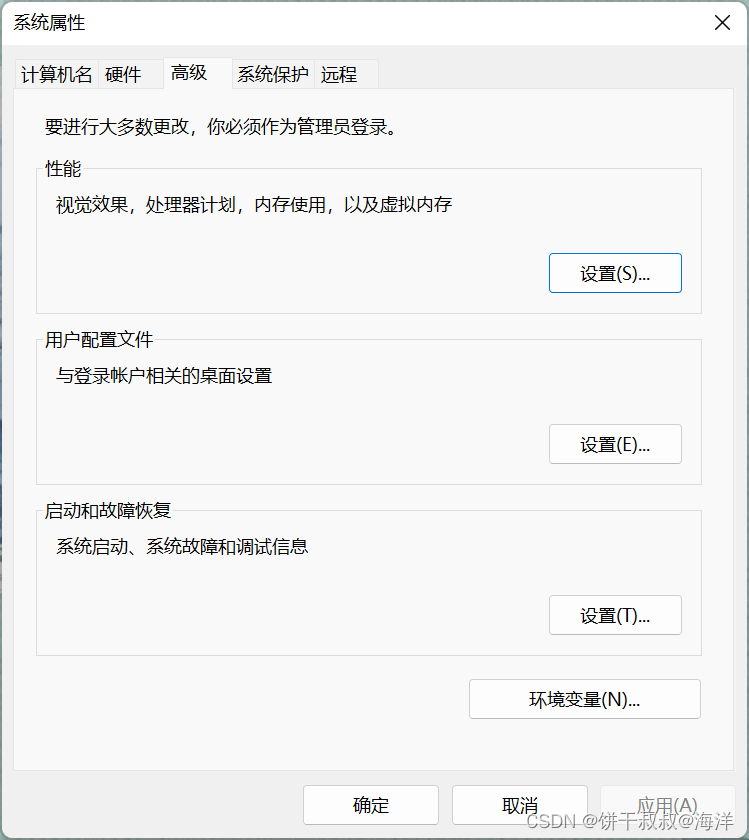
点击“环境变量”。
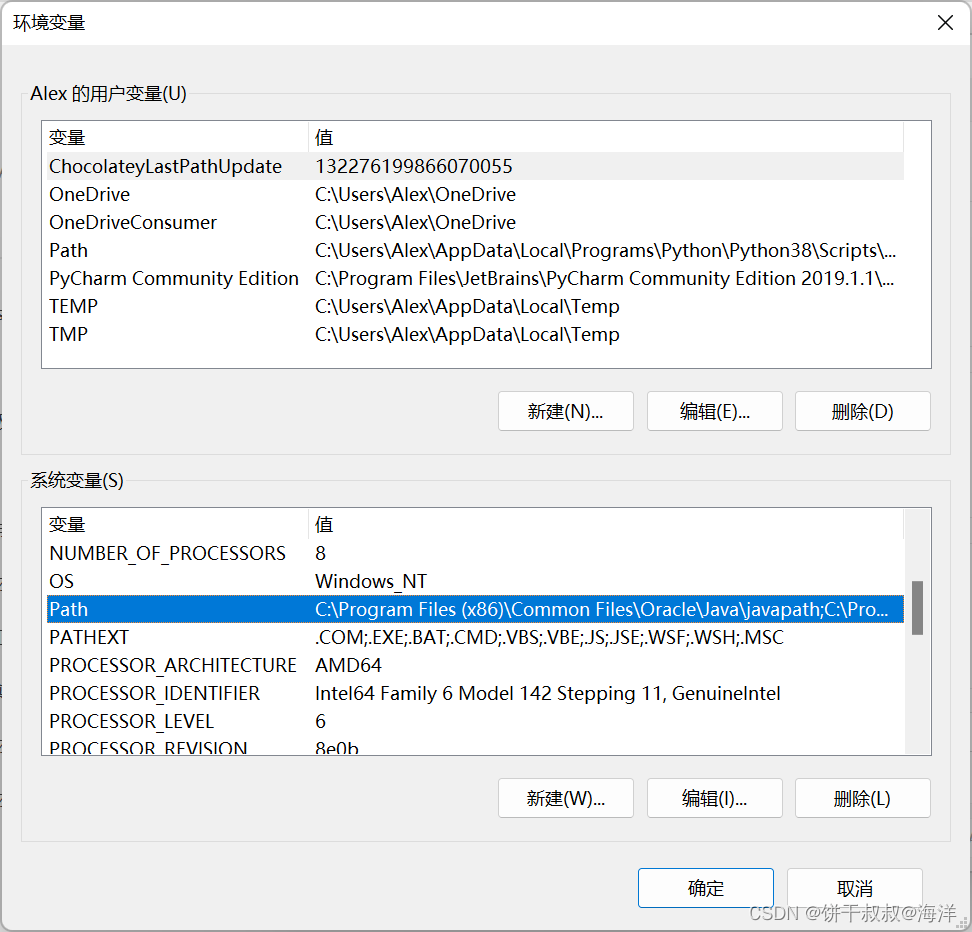
在系统变量中找到Path,然后点“编辑”。
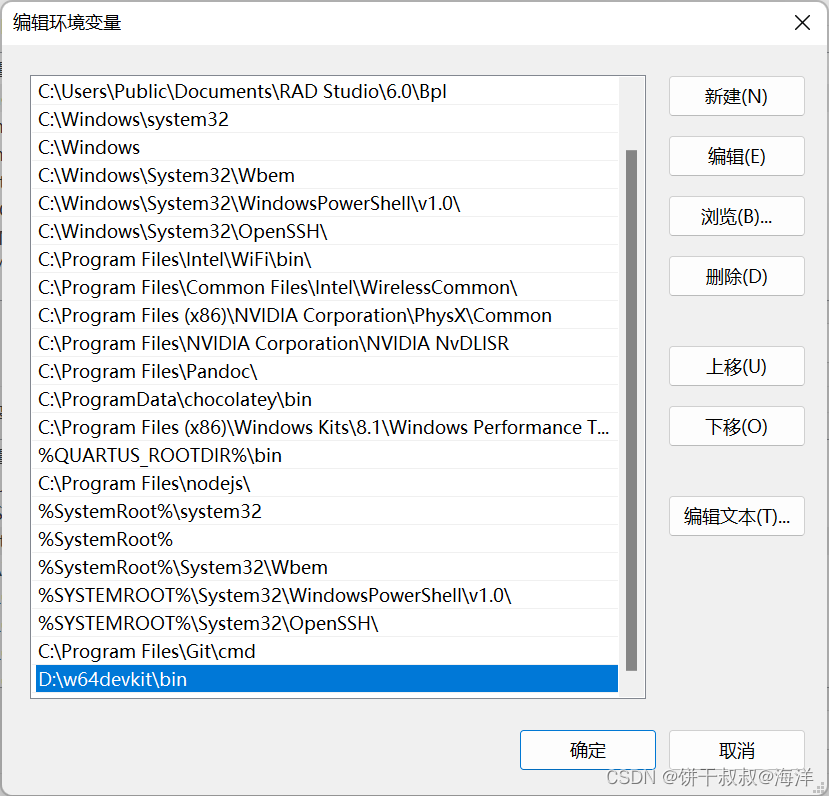
增加如图所示的目录至该环境变量,然后点击“确定”。一直点击“确定”,直至关闭所有设置窗口。注意:在读者的计算机上,如果实际的解压缩目录与作者的不一
-
相关阅读:
lv5 嵌入式开发-7 有名管道和无名管道
Mybatis框架
Leetcode416. 分割等和子集
微波系统中散射参量S、阻抗参量Z及导纳参量Y之间的关系及MATLAB验证
OSError: [WinError 1455] 页面文件太小,无法完成操作
计算机毕业设计ssm+vue基本微信小程序的校园生活助手系统
Docker镜像管理基础
MySQL数据库基本操作
python中sql拼接时对字段可能为空的处理思路
20.0、C语言——字符串函数的使用和剖析
- 原文地址:https://blog.csdn.net/SeaBiscuitUncle/article/details/127112445